
在装配图中需列出装配零件的各种明细,常包括项目号、名称、材料、数量等内容,俗称BOM表(明细栏)。
单击菜单栏中的【工具】|【选项】命令,单击【文件属性】选项卡中的【表格】|【材料明细表】选项,如图9-152所示,可以设定其字体、字体样式和高度。
在工程图文件中,单击菜单栏中的【插入】|【表格】|【材料明细表】命令,选择一工程视图来指定模型,系统弹出【材料明细表】对话框,如图9-153所示。
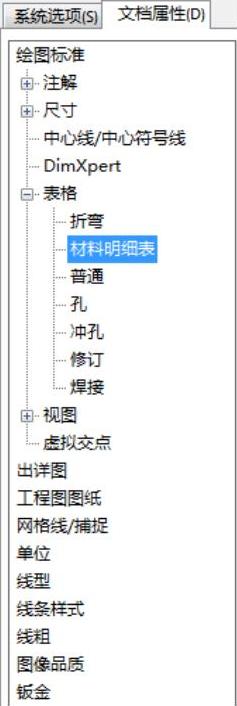
图9-152 文档属性-材料明细表
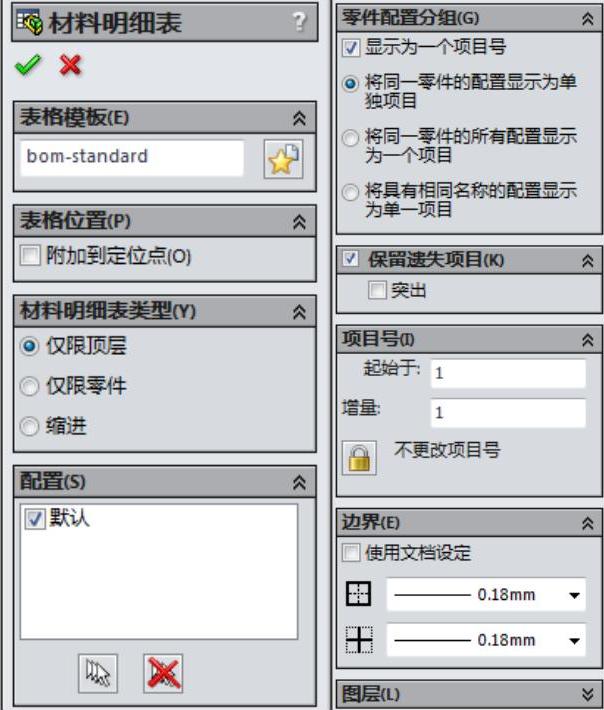
图9-153 【材料明细表】对话框
在【材料明细表】对话框中,各选项的含义介绍如下:
 【表格模板】选项组
【表格模板】选项组
单击 (为材料明细表打开表格模板)按钮来选择标准或自定义模板,此选项只在插入表格过程中才可以使用。
(为材料明细表打开表格模板)按钮来选择标准或自定义模板,此选项只在插入表格过程中才可以使用。
 【表格位置】选项组
【表格位置】选项组
将指定的边角附加到表定位点。
 【材料明细表类型】选项组
【材料明细表类型】选项组
 仅限顶层:列举零件和子装配体,但非子装配体零部件。
仅限顶层:列举零件和子装配体,但非子装配体零部件。
 仅限零件:不列举子装配体,列举子装配体零部件为单独项目。
仅限零件:不列举子装配体,列举子装配体零部件为单独项目。
 缩进:列举子装配体,将子装配体零部件缩进在其子装配体中。
缩进:列举子装配体,将子装配体零部件缩进在其子装配体中。
 【配置】选项组
【配置】选项组
在材料明细表中为所有所选配置列举数量。
 【零件配置分组】选项组(www.daowen.com)
【零件配置分组】选项组(www.daowen.com)
 显示为一个项目号:在不同顶层装配体配置中为零部件不同的配置使用同一项目号。每个独特零部件配置只可在材料明细表的装配体配置之一中出现。
显示为一个项目号:在不同顶层装配体配置中为零部件不同的配置使用同一项目号。每个独特零部件配置只可在材料明细表的装配体配置之一中出现。
 将同一零件的配置显示为单独项目:如果零部件有多个配置,每个配置将列举在材料明细表中。
将同一零件的配置显示为单独项目:如果零部件有多个配置,每个配置将列举在材料明细表中。
 将同一零件的所有配置显示为一个项目:如果零部件有多个配置,零部件只列举在材料明细表的一行中。
将同一零件的所有配置显示为一个项目:如果零部件有多个配置,零部件只列举在材料明细表的一行中。
 将具有相同名称的配置显示为单一项目:如果一个以上零部件具有相同配置名称,它们将列举在材料明细表一行中。
将具有相同名称的配置显示为单一项目:如果一个以上零部件具有相同配置名称,它们将列举在材料明细表一行中。
 【项目号】选项组
【项目号】选项组
 起始于:输入起始项目号。
起始于:输入起始项目号。
 不更改项目号:当在其他位置更改项目号时,选中此选项可阻止材料明细表项目号更新。
不更改项目号:当在其他位置更改项目号时,选中此选项可阻止材料明细表项目号更新。
 【边界】选项组
【边界】选项组
取消【使用文档设定】并单击框边界 或网格边界
或网格边界 从列表中选取对应的边界厚度。
从列表中选取对应的边界厚度。
【课堂举例9-26】添加材料明细表
01打开素材“第9章\9-26材料明细表\活塞泵装配.slddrw”文件。
02单击菜单栏中的【插入】|【表格】|【材料明细表】命令,选择一工程视图来指定模型,系统弹出【材料明细表】对话框。
03在对话框中设置表模板、表定位点、材料明细表类型。
04单击 【确定】按钮,在图形区域中单击鼠标以确定表格位置,完成添加材料明细表,如图9-154所示。
【确定】按钮,在图形区域中单击鼠标以确定表格位置,完成添加材料明细表,如图9-154所示。
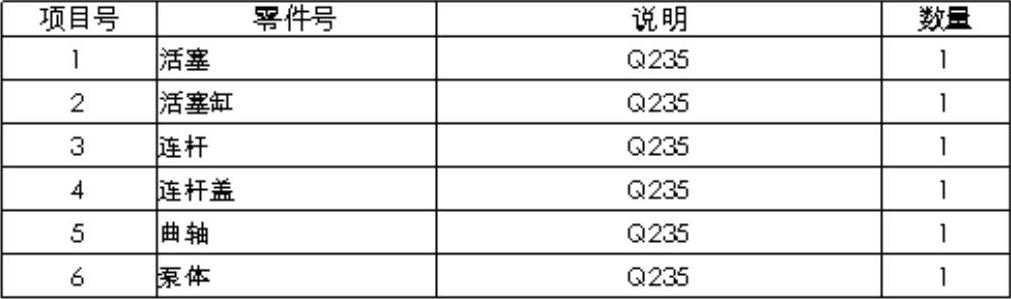
图9-154 生成的材料明细表
05双击材料明细表各单元格,可以修改其文字。用鼠标右键单击材料明细表,从快捷菜单中选择【插入】命令,可以插入行或列;选择【选择】命令,可选择行、列或表;选择【删除】命令,可删除行、列或表;选择【分割】命令,可以分割表,选择【合并】命令,可以合并表。
免责声明:以上内容源自网络,版权归原作者所有,如有侵犯您的原创版权请告知,我们将尽快删除相关内容。





